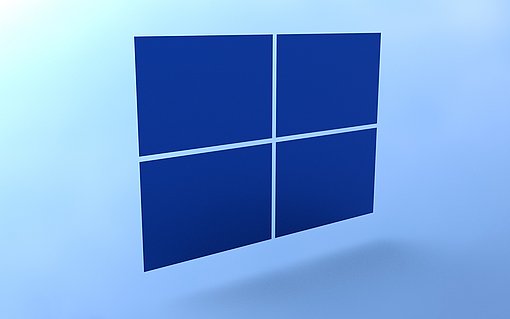Windows-PCs: Geisterstart aus dem Ruhezustand unterbinden
Die Möglichkeit des Energiesparens ist eine nützliche Eigenschaft der Windows-PCs. Allerdings sabotieren diverse Systemeinstellungen das lobenswerte Vorhaben in der Praxis häufig.
Veröffentlicht am
|
Zuletzt aktualisiert am
Wer eine Arbeitssitzung bei Windows 7 oder 8 beenden möchte, für den stellt bei aktivem Desktop die klassische Methode mit der Tastenkombination [ALT] [F4] eine besonders praktische Methode dar. Neben „Herunterfahren“ finden Sie dort auch die Option „Energie sparen“, bei der sich der Rechner offenbar ebenfalls „ausschaltet“. Die Benutzung dieser Option hat jedoch oft zur Folge, dass der Rechner nach einiger Zeit wie von Geisterhand gesteuert den ganz normalen, aktiven Dienst wieder aufnimmt.
Wer sich nach einiger Abwesenheit zum Rechner zurückkehrt, der wird enttäuscht, denn Energie wird dann natürlich nicht mehr gespart. Doch wie kommt es zu diesem verbreiteten Phänomen? Dies sind die Lösungen:
- Kontrollieren Sie zunächst die „Aufgabenplanung“ (Start / Systemsteuerung / System und Wartung / Verwaltung / Aufgabenplanung). Möglicherweise sind dort Aufgaben definiert, die der Rechner zu bestimmten Zeiten ausführen soll, beispielsweise Suche nach Updates, Wartungsaufgaben wie das Defragmentieren der Festplatte oder der Windows-Defender startet einen Malware-Suchlauf. Legen Sie diese Aufgaben entweder in unkritische Zeitbereiche oder schalten sie ab.
- Rufen Sie in der Systemsteuerung „Energieoptionen / Energiesparplaneinstellungen ändern“ auf. Dort finden Sie bei „Erweiterte Einstellungen“ in der Liste „Energie sparen“. Klappen Sie diese Option auf und schalten „Zeitgeber zur Aktivierung zulassen“ ab.
- Aus dem „Schlafmodus“ wacht ein Windows-Rechner aber auch auf, wenn Geräte oder Komponenten dazu die Berechtigung haben. Öffnen Sie für diese Kontrolle in der Systemsteuerung den Geräte-Manager. Wenn Sie dort beispielsweise „Mäuse und andere Anzeigegeräte / Eigenschaften / Energieverwaltung“ öffnen, sehen Sie dort das Schaltkästchen „Gerät kann den Computer aus dem Ruhezustand aktivieren“. Ist dies Schaltkästchen aktiv, reicht die kleinste Bewegung oder Erschütterung der Maus, um den Rechner aus dem Energiesparmodus aufzuwecken. Gleiches gilt insbesondere auch für Netzwerkadapter, die beim Empfang spezieller Datenpaket den Rechner wieder aktivieren.
- Wer auf Nummer sicher gehen will, kann Geisterstarts auch im BIOS/UEFI unterbinden. Suchen Sie dazu nach den Befehlen „Wake on LAN“, „Wake on Ring“ und/oder „Wake on Modem“ und setzen sie auf „Disabled“.